Toshiba e-Studio 223, A3 — описание компонентов панели управления для копирования и печати [26/48]
![Toshiba e-Studio 223, A3 [26/48] Панель управления e studio223 243](/views2/1191916/page26/bg1a.png)
24
Описание компонентов
1. Кнопка/индикатор [СОРТИРОВКА]
Предназначена для использования функций сортировки.
2. Кнопка/индикаторы с параметров тип носителя
Используйте эту кнопку для изменения типа носителя в ручном лотке.
3. Индикатор [ПК]
Индикатор загорается при получении данных для вывода на печать из присоединенного
компьютера.
4. Индикаторы сообщения
Каждый из пяти индикаторов, показывает текущее состояние оборудования.
5. Кнопки/индикаторы масштаба
Используйте их для выставления нужного масштаба. Индикатор над кнопкой [100%] загорается,
если задан масштаб 100%.
6. Светодиодный дисплей
Показывает заданное число копий. Если нажата кнопка показа количества копий/масштаба (7), то
отображается текущий масштаб.
7. Кнопка/индикатор индикации числа копий / масштаба
При нажатии этой кнопки, на дисплее (6) попеременно отображаются число копий и текущий
масштаб. Если в данный момент показывается текущий масштаб, то загорается индикатор «%».
8. Кнопка/индикатор [ПРЕРВАТЬ]
Используйте эту кнопку для прерывания выполняющегося задания копирования и перехода к
другому заданию (= прерывание копирования).
Панель управления e–STUDIO223/243
ПК
ОРИГИНАЛКОПИЯ КАССЕТА
АВМ
АВФ
ТОЛСТАЯ1
ТОЛСТАЯ2
ПЛЕНКА
СОРТИРОВКА
РЕЖИМ
СНА
ПРЕРВАТЬ
ТЕКСТ
АВТО
ТЕКСТ/ФОТО
ФОТО
СТАРТ
СБРОС/СТОП
СБРОС
РЕЖИМОВ
12 34 8 9 10
121315 141718192021
1165 7
16
Содержание
- Аг23 p.2
- Сведения о сроках проведения периодического обслуживани и макси мальных месячных объемах копирования и или печати p.2
- Ая46 p.2
- Введение p.3
- Символы в настоящем руководстве p.3
- Чтобы прочитать руководства в формате pdf p.3
- Как читать это руководство p.3
- Замечание p.3
- Совет p.3
- Осторожно p.3
- Опасно p.3
- О пользе обслуживания и поддержки p.4
- Ориентация оригинала копии p.4
- Оригинал в книжной ориентации a4 оригинал в альбомной ориентации a4 r p.4
- Опасно p.4
- Введение p.4
- Товарные знаки p.4
- Распаковка и запуск p.5
- Распаковка и запуск p.6
- Распаковка и запуск p.7
- Распаковка и запуск p.8
- Снимите крышку с блока обработки p.9
- Распаковка и запуск p.9
- Потрясите бутылку с девелопером чтобы разрыхлить слежавшийся порошок p.9
- Выверните два длинных винта и аккуратно достаньте блок обработки из аппарата p.9
- Распаковка и запуск p.10
- Распаковка и запуск p.11
- Распаковка и запуск p.12
- Распаковка и запуск p.13
- Распаковка и запуск p.14
- Распаковка и запуск p.15
- Распаковка и запуск p.16
- Распаковка и запуск p.17
- Распаковка и запуск p.18
- Распаковка и запуск p.19
- Чтобы включить разрешенный режим нажмите на кнопку p.20
- Нажмите кнопку и удерживайте ее более двух секунд p.20
- Распаковка и запуск p.20
- Нажмите на кнопку уменьшение или увеличение p.20
- Нажмите кнопку старт p.20
- Знакомство с аппаратом p.21
- Копирование страниц 35 замена картриджа 36 обслуживание 41 p.21
- Описание компонентов 20 p.21
- Технические характеристики e studio223 242 195 225 245 43 p.21
- Описание компонентов p.22
- Замечание p.22
- Описание компонентов p.23
- Описание компонентов p.24
- Левая внутренняя стороны p.24
- Описание компонентов p.25
- Замечание p.25
- Панель управления e studio223 243 p.26
- 2 3 4 8 9 10 p.26
- Описание компонентов p.26
- 13 15 14 17 18 19 20 21 p.26
- Описание компонентов p.27
- Описание компонентов p.28
- Замечание p.28
- Панель управления e studio195 225 245 p.29
- Описание компонентов p.29
- 20 24 25 23 p.29
- 18 16 17 19 21 p.29
- Описание компонентов p.30
- Замечание p.30
- Описание компонентов p.31
- Основной экран режима копирования p.32
- Описание компонентов p.32
- Совет p.32
- Редактор p.32
- Описание компонентов p.33
- Выключение питания p.33
- Включение питания p.33
- Включение и выключение питания p.33
- Совет p.33
- Редактор p.33
- Допустимые типы бумаги p.34
- Совет p.34
- Описание компонентов p.34
- Замечание p.34
- Хранение бумаги p.35
- Рекомендованная бумага p.35
- Описание компонентов p.35
- Недопустимые типы бумаги p.35
- Регистрация бумаги стандартного размера a3 a4 a4 r a5 r p.36
- Описание компонентов p.36
- Копирование страниц p.37
- Замена картриджа p.38
- Прижмите зеленый рычаг p.38
- Откройте переднюю крышку p.38
- Удалите защитую пленку с торцов картриджа удалите защитую пленку с торцов картриджа p.39
- Замена картриджа p.39
- Энергично потрясите новый картридж чтобы разрыхлить находящийся в нем тонер p.39
- Вытяните картридж p.39
- Почистите коротрон p.40
- Потяните герметизирующую ленту в направлении показанном стрелкой p.40
- Замена картриджа p.40
- Вставьте картридж по направляющей p.40
- Замена картриджа p.41
- Почистите коротрон p.42
- Очистите проволоку коротрона при помощи чистящего приспосо бления p.42
- Замена картриджа p.42
- Закройте переднюю крышку p.42
- Закройте боковую крышку p.42
- Обслуживание p.43
- Замечание p.43
- Обслуживание p.44
- Регламентные работы p.44
- Замечание p.44
- Технические характеристики e studio223 243 195 225 245 p.45
- Технические характеристики e studio223 243 195 225 245 p.46
Похожие устройства
-
 Toshiba e-studio 256seИнструкция по эксплуатации
Toshiba e-studio 256seИнструкция по эксплуатации -
 Toshiba e-Studio 195, A3Инструкция по эксплуатации
Toshiba e-Studio 195, A3Инструкция по эксплуатации -
 Toshiba e-Studio 18, A3Инструкция по эксплуатации
Toshiba e-Studio 18, A3Инструкция по эксплуатации -
 Toshiba e-studio 2006Инструкция по эксплуатации
Toshiba e-studio 2006Инструкция по эксплуатации -
 Proma 25406145Инструкция по эксплуатации
Proma 25406145Инструкция по эксплуатации -
 Canon imagerunner advance c3320Руководство по технической поддержке
Canon imagerunner advance c3320Руководство по технической поддержке -
 Canon imagerunner advance c3320Руководство пользователя Windows
Canon imagerunner advance c3320Руководство пользователя Windows -
 Canon imagerunner advance c3320Инструкции по установке драйвера принтера Windows
Canon imagerunner advance c3320Инструкции по установке драйвера принтера Windows -
 Canon imagerunner advance c3320Generic_драйвер факса Windows
Canon imagerunner advance c3320Generic_драйвер факса Windows -
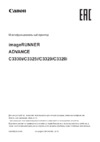 Canon imageRUNNER ADVANCE C3325iИнструкция по эксплуатации
Canon imageRUNNER ADVANCE C3325iИнструкция по эксплуатации -
 Canon imagerunner advance c2025iИнструкция по эксплуатации
Canon imagerunner advance c2025iИнструкция по эксплуатации -
 Canon imagerunner advance c3320iИнструкция по эксплуатации
Canon imagerunner advance c3320iИнструкция по эксплуатации
Узнайте о функциях и индикаторах панели управления для копирования и печати. Подробное описание кнопок и их назначения для удобства использования.
Скачать
Случайные обсуждения
![Toshiba e-Studio 223, A3 — описание компонентов панели управления для копирования и печати [26/48]](/img/pdf.png)